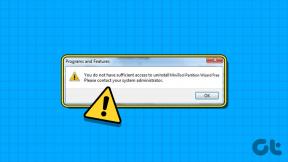Edit Plus'ta Satır ve Sütun İşaretleyicileri Nasıl Kullanılır
Çeşitli / / November 29, 2021
Edit Plus, şüphesiz en çok zengin özellikli metin düzenleyiciler. Aslında, yetenekleri bir metin düzenleme aracının ötesine geçer. Bu nedenle endüstride, özellikle programcılar tarafından yaygın olarak kullanılmaktadır.

Kendim bir programcı olarak, sık sık kaynak koduna, günlük dosyalarında hata ayıklamaya, veri dosyalarına ve çok daha fazlasına bakmam gerekiyor. Ve bunu yaptığımda, işaretçiler işimi kolaylaştır.
İşaretleyiciler, belgedeki satırlara ve sütunlara yerleştirilebilen iğneler gibidir. Başka yerlere kaydırdıktan sonra işaretlenen yerlere kolayca geri dönebilmeniz için bir veya daha fazla konumu işaretlemeye yardımcı olur. Bu, belirli bir belgede ilgilendiğim yerleri etiketlememe yardımcı oluyor.
İşaretçileri gösteren bir örnek. Yeşil dikdörtgenler satır işaretçilerini ve mavi çizgiler sütun işaretçilerini temsil eder.

Satır İşaretçilerini Uygulama ve Kullanma
Bir satıra bir işaretçi yerleştirmek istediğinizde, imleci o satıra götürün. Ardından, şuraya gidin: Ara -> İşaretçiler -> İşaretleyiciyi Aç/Kapat.

Fark etmiş olmanız gerektiği gibi, diğer seçenekler Tüm İşaretçileri Temizle, git Sonraki İşaret, Ve git Önceki İşaretçi.
İşte ilgili klavye kısayolları ve işlev ayrıntıları.
- İşaretçiyi Aç/Kapat ( F9 ): Geçerli imleç konumunun satırına bir işaretleyici yerleştirir veya kaldırır.
- Tüm İşaretçileri Temizle ( Ctrl + Shift + F9 ): Belgedeki tüm işaretleri kaldırır. Ters işlevi gerçekleştirmez.
- Sonraki İşaret ( F4 ): İmleci bir sonraki işaretçinin satırına götürür; imlecin belgedeki geçerli konumundan aşağıya doğru (belgenin altına sarılır).
- Önceki İşaretçi ( Shift + F4 ): İmleci bir önceki işaretçinin satırına götürür; imlecin belgedeki geçerli konumundan yukarıya doğru (belgenin üst kısmına sarılır).
Sütun İşaretçilerini Uygulama ve Kullanma
Bir sütuna bir işaretçi yerleştirmek istediğinizde, imleci o sütuna götürün. Ardından, şuraya gidin: Belge -> Sütun İşaretçisi -> Sütun İşaretçisini Ayarla.

Sütun işaretçi konumlarını maksimum 10 işaretçiye kadar belirlemenize izin veren bir iletişim kutusu görünecektir.

Diğer seçenekler Sütun İşaretçisini Göster, git Sonraki Sütun İşaretçisi Ve git Önceki Sütun İşaretçisi.
İşte ilgili klavye kısayolları ve işlev ayrıntıları.
- Sütun İşaretçisini Göster ( Alt + Shift + M ): Sütun işaretçilerini gösterme ve gizleme arasında geçiş yapar.
- Sonraki Sütun İşaretçisi ( Alt + Sağ Ok ): İmleci bir sonraki işaretçinin sütununa götürür; imlecin belgedeki geçerli konumundan sağa doğru (belgenin sağ ucunda sarılır).
- Önceki Sütun İşaretçisi ( Alt + Sol Ok ): İmleci önceki işaretçinin sütununa götürür; imlecin belgedeki geçerli konumundan sola doğru (belgenin sol ucunda sarılır).
Sütun işaretçileri için işaretçinin rengini değiştirme seçeneğiniz vardır. Bunu yapmak için şuraya gidin: Araçlar -> Tercihler.

Sonra şuraya git Genel -> Renkler -> Sütun işaretçisi, işaretini kaldır Varsayılan ve istediğiniz rengi seçin.

Çözüm
Bazen belgelerim binlerce satıra kadar çıkıyor. İşaretçiler, önemli şeyleri hatırlamama ve sabitlememe yardımcı oluyor. Ve bunu yaptıktan sonra, işaretli çizgiler arasında hareket etmek son derece kolay hale geliyor. Kesinlikle bana çok zaman ve emek kazandırıyor.